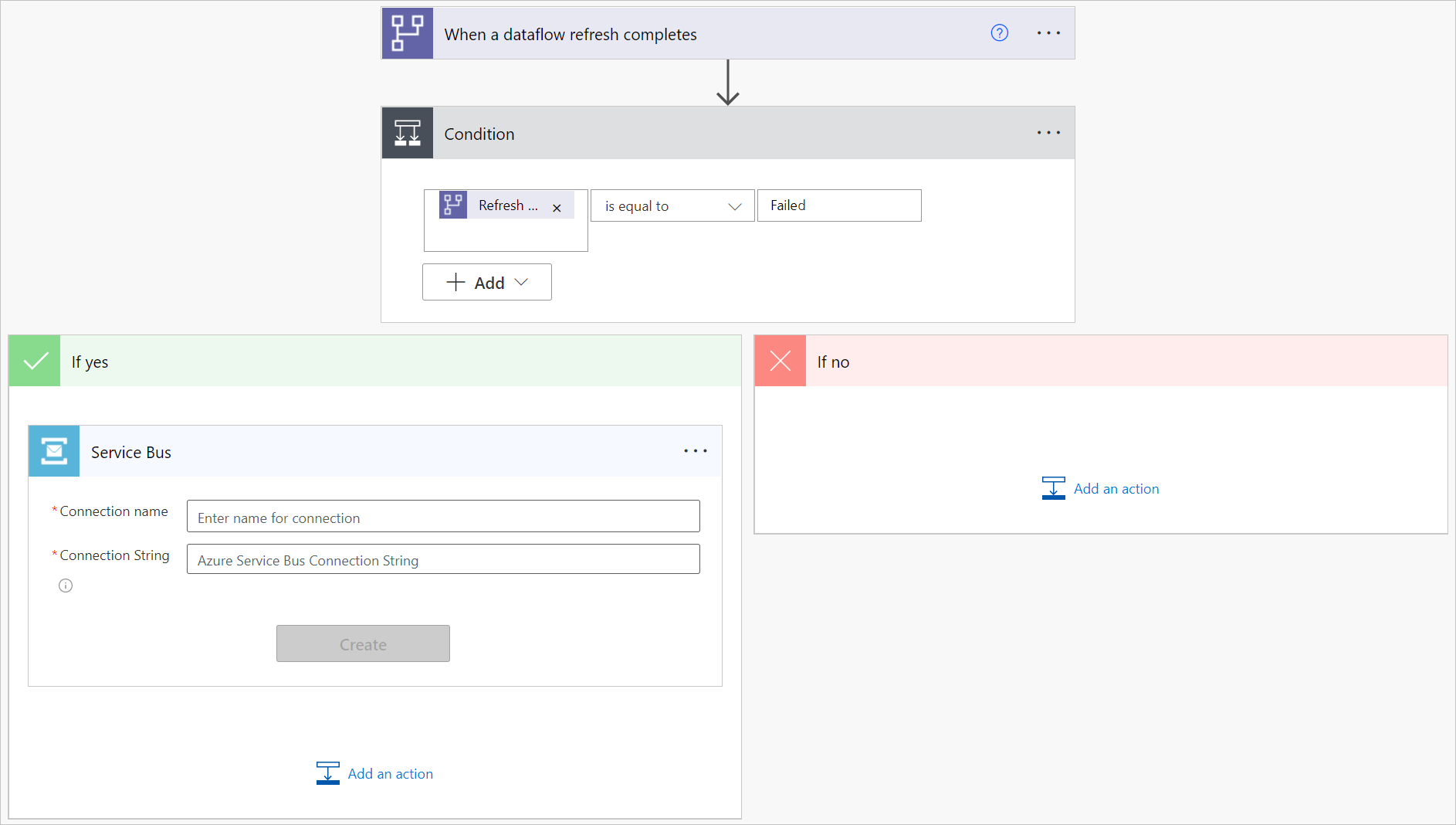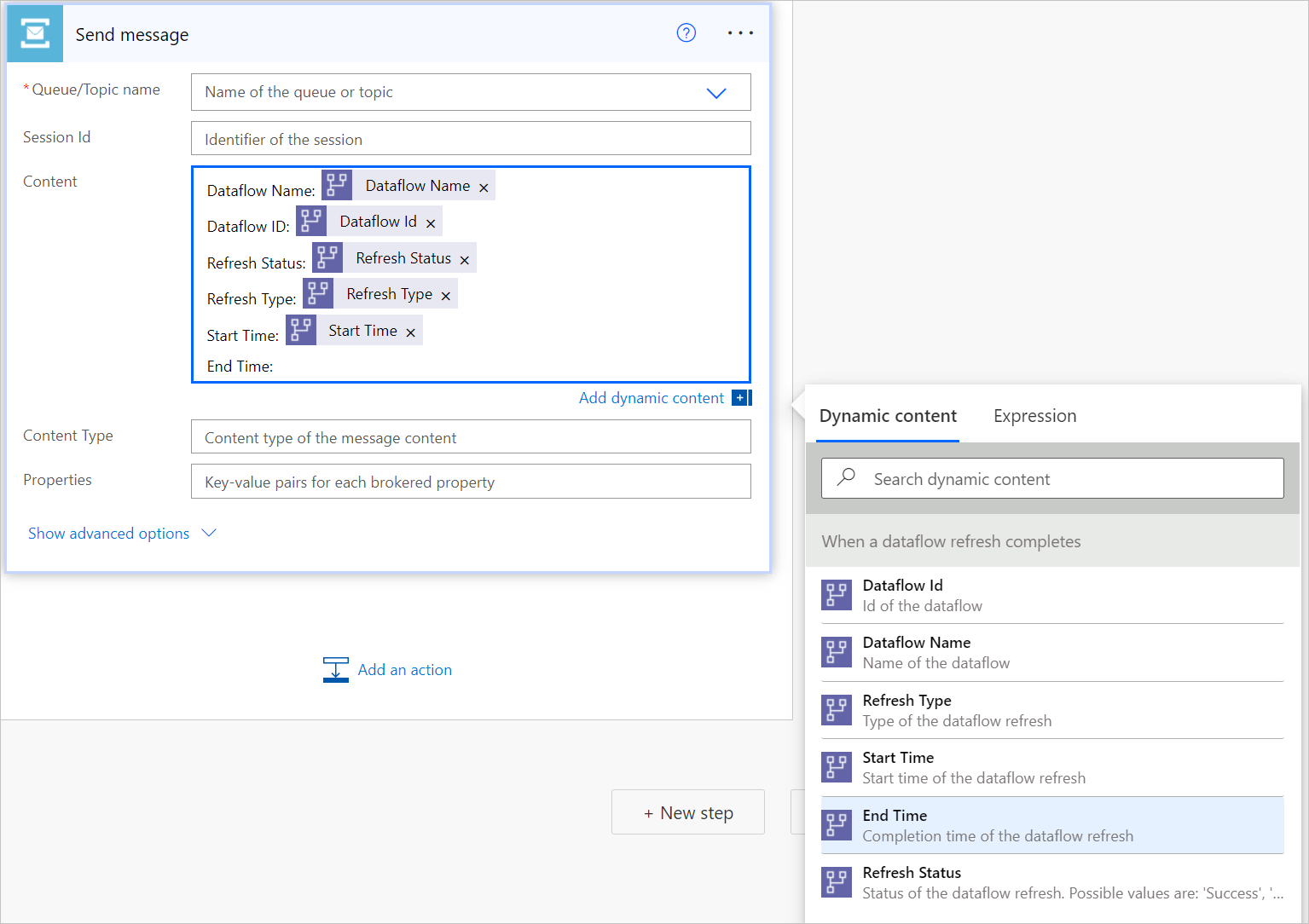Abrir um tíquete quando houver falha na atualização de fluxo
Quando a atualização do fluxo de dados for concluída ou estiver demorando mais do que o esperado, você pode querer que a equipe de suporte investigue o problema. Com este tutorial, você poderá abrir automaticamente um tíquete de suporte, criar uma mensagem em uma fila ou Barramento de Serviço ou adicionar um item ao Azure DevOps para notificar sua equipe de suporte.
Neste tutorial, usamos o Barramento de Serviço do Azure. Para obter instruções sobre como configurar um Barramento de Serviço do Azure e criar uma fila, acesse Usar o portal do Azure para criar uma fila e um namespace do Barramento de Serviço.
Para criar automaticamente uma fila no Barramento de Serviço do Azure:
Navegue até Power Automate.
Selecione Criar>Fluxo de nuvem automatizado.
Insira um nome para o fluxo e pesquise o conector "Quando uma atualização de fluxo de dados for concluída". Selecione esse conector na lista e clique em Criar.
Personalize o conector. Insira as seguintes informações em seu fluxo de dados:
- Tipo de grupo: selecione Ambiente ao se conectar ao Power Apps e Workspace ao se conectar ao Power BI.
- Grupo: selecione o ambiente do Power Apps ou o workspace do Power BI em que o fluxo de dados está.
- Fluxo de dados: selecione seu fluxo de dados pelo nome.
Selecione Nova etapa para adicionar uma ação ao seu fluxo.
Pesquise e selecione o conector Condição.
Personalize o conector Condição. Digite as seguintes informações:
- Na primeira célula, adicione o Status de atualização do conector de fluxo de dados.
- Deixe a segunda célula como é igual a.
- Na terceira célula, insira Falha.
Na seção Se sim, selecione Adicionar uma ação.
Pesquise o conector "Enviar mensagem" no Barramento de Serviço e selecione-o.
Insira um Nome de conexão para essa mensagem. Na Cadeia de conexão, insira a cadeia de conexão gerada quando você criou o namespace do Barramento de Serviço. Em seguida, selecione Criar.
Adicione informações do fluxo de dados ao conteúdo da mensagem selecionando o campo ao lado de Conteúdo e selecione o conteúdo dinâmico que você deseja usar no Conteúdo dinâmico.